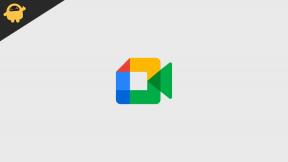Apple-notities bekijken op een Android-smartphone
Gemengde Berichten / / August 05, 2021
In deze tutorial laten we u zien hoe u al uw Apple Notes op een Android-smartphone kunt bekijken. Als je eenmaal in het Apple-ecosysteem bent, is het echt moeilijk om voorbij te gaan. In de meeste gevallen zou daar niet eens behoefte aan zijn. Omdat Silicon Valley-giganten gemakkelijk aan al uw vereisten zouden kunnen voldoen via hun aanbod. Waar de behoefte zich echter daadwerkelijk kan voordoen, is wanneer u platformonafhankelijke synchronisatie moet uitvoeren. De meesten van jullie gebruiken bijvoorbeeld al de Apple Notes-app om de belangrijke punten op te schrijven.
Deze notities kunnen eenvoudig worden gesynchroniseerd met iCloud en zijn toegankelijk op al uw Apple-apparaten. Als u deze opmerkingen echter ooit wilt openen op het besturingssysteem van Google, is dat normaal gesproken niet mogelijk. Maar er bestaan een aantal behoorlijk handige oplossingen waardoor dit een mogelijkheid zou kunnen worden. En in deze gids zullen we twee interessante methoden delen om precies dat te bereiken. Laten we dus zonder verder oponthoud eens kijken hoe u uw Apple Notes op een Android-smartphone kunt bekijken. Volgen.
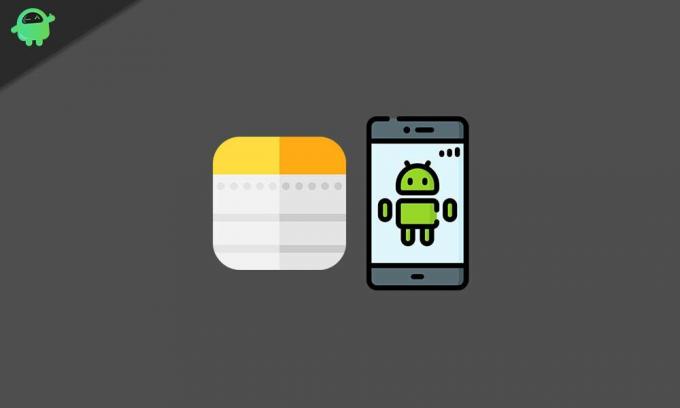
Apple-notities bekijken op een Android-smartphone
Er bestaan twee verschillende methoden om de genoemde taak te bereiken. De eerste maakt gebruik van de Chrome-browser, terwijl de tweede mogelijk is via Gmail. Beide methoden kunnen eenvoudig worden uitgevoerd op uw Android-smartphone, maar er zijn ook enkele voordelen en kanttekeningen. In het geval van Chrome kunt u bijvoorbeeld niet alleen uw Apple Notes openen, maar ze zelfs bewerken of verwijderen. Bewerken of wijzigen is echter niet mogelijk via de Gmail-methode.
Als we het bovendien hebben over de laatste methode, worden de notities die je vanaf nu onder de Gmail-sectie schrijft alleen gesynchroniseerd. U kunt uw iCloud-notities niet naar het Gmail-gedeelte verplaatsen en vervolgens synchroniseren. Het omgekeerde is echter nog steeds mogelijk, maar dat zou niet veel zin hebben, voor zover deze tutorial wordt beschouwd. Hoe dan ook, we zullen beide methoden bespreken om uw Apple Notes op een Android-smartphone te bekijken. Ga verder met degene die aan uw eisen voldoet.
Methode 1: via Google Chrome-browser
- Om te beginnen moet u uw notities synchroniseren via de iCloud. Ga daarvoor naar het menu Instellingen op je iPhone.
- Tik vervolgens bovenaan op uw gebruikersnaam en ga naar het iCloud-gedeelte.
- Schakel de schakelaar naast Notities in. Al uw notities worden vervolgens gesynchroniseerd met de clouds.
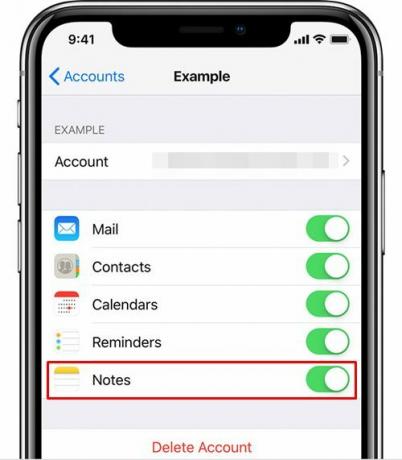
- Ga nu naar je Android-apparaat en start de Chrome-browser. Bezoek dan het iCloud.com website via uw browser.
- U moet inloggen bij de iCloud met uw Apple ID. Als dit uw eigen apparaat is, kunt u ook overwegen om de optie Aangemeld blijven in te schakelen. Het kan u dan vragen of u dit apparaat vertrouwt en bevestigend antwoorden.

- U wordt dan naar uw iCloud-account geleid, tik op Notities op dat scherm en dat is het. U heeft nu toegang tot al uw notities en kunt ze naar wens bewerken, verwijderen of wijzigen.
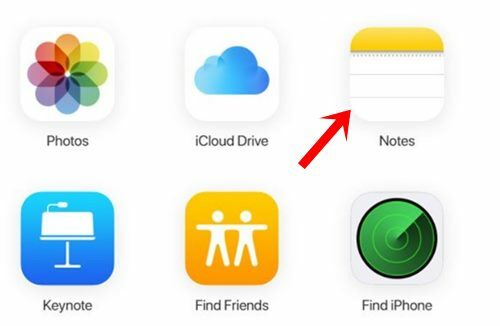
- Het kan echter veel tijd kosten om alle bovenstaande stappen uit te voeren telkens wanneer u toegang wilt tot uw notities. In dat geval kunt u overwegen om een Progressive Web App (PWA) van deze pagina te maken.
- Om dit te doen, tikt u op het overlooppictogram rechtsboven in uw Chrome-browser.
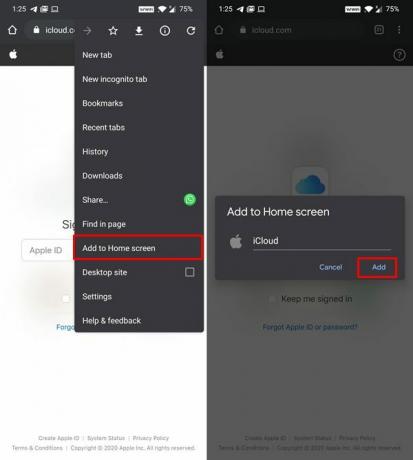
- Selecteer vervolgens de optie Toevoegen aan startscherm, geef deze een naam en klik op Toevoegen. U heeft nu rechtstreeks toegang tot al uw notities, rechtstreeks vanaf het startscherm van uw apparaat.
Dit was dus de eerste methode om uw Apple Notes op een Android-smartphone te bekijken. Laten we nu onze aandacht richten op de tweede, via Gmail.
Methode 2: bekijk Apple Notes via Gmail
Met deze methode kunt u deze notities alleen bekijken, maar niet bewerken of wijzigen. Hoewel je deze notities uit je Gmail zou kunnen verwijderen, wordt die notitie dan ook verwijderd uit de Notes-app op je iPhone. Houd daar dus rekening mee. Bovendien worden alleen de notities onder de Gmail-sectie gesynchroniseerd, u kunt uw oude gesynchroniseerde notities die zijn opgeslagen onder iCloud niet toevoegen. Hoe dan ook, als de eerste methode niet het gewenste resultaat oplevert, kun je deze methode toch proberen. Volgen.
- Om te beginnen moet u uw Gmail-account toevoegen aan uw iPhone. Ga daarvoor naar de pagina Instellingen.
- Ga vervolgens naar Wachtwoorden en accounts en tik op Account toevoegen.
- Selecteer Google in de lijst en voer uw Google-accountgegevens in. Hierna zou u de Gmail-optie moeten zien onder het gedeelte Accounts.
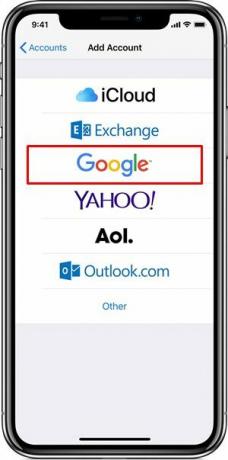
- Tik erop en schakel de Notes-schakelaar in. Ga nu naar de Notes-app en je zou daar een nieuw gemaakte Gmail-sectie moeten zien.
- Maak nu een nieuwe notitie volgens de behoefte en sla deze op.
- Als dat is gebeurd, gaat u naar uw Android-apparaat en start u Gmail.
- Tik op het hamburgermenu linksboven en je zou het nieuw gemaakte Notes-label moeten zien.
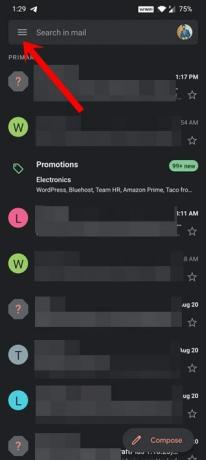
- Daarbinnen zie je alle notities die je hebt gemaakt onder de Gmail-categorie in je Notes-app op de iPhone.
- Deze notities zullen verschijnen als normale tekst en u kon ze alleen bekijken, wijziging is niet mogelijk. Hoewel je deze notities zou kunnen verwijderen, maar zoals eerder vermeld, worden ze ook verwijderd uit de Notes-app op je iPhone.
Hiermee sluiten we de handleiding af over hoe u al uw Apple Notes op een Android-smartphone kunt bekijken. We hebben hiervoor twee verschillende methoden gedeeld. Laat ons weten welke u uiteindelijk kiest. Afronding, hier zijn er enkele iPhone tips en trucs, PC tips en trucs, en Android-tips en trucs die u ook moet bekijken.